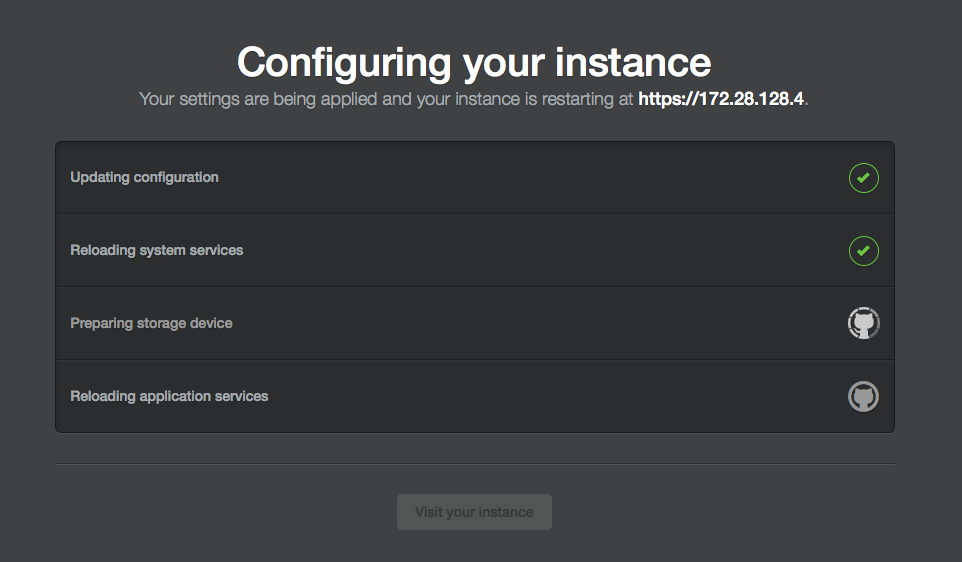Ajustar el almacenamiento en caché de las imágenes
Puedes elegir la cantidad de tiempo que your GitHub Enterprise Server instance almacena en caché los avatares. Cuando aumentas el tiempo de almacenamiento en caché, aumentas la cantidad de tiempo que tardará en cargar el avatar de un usuario. Configurar el tiempo de almacenamiento en caché con un valor demasiado bajo puede sobrecargar los procesos de trabajo de your GitHub Enterprise Server instance.
-
Desde una cuenta administrativa de GitHub Enterprise Server, en la esquina superior derecha de cualquier página, haz clic en .

-
Si todavía no está en la página "Administrador del sitio", en la esquina superior izquierda, haga clic en Administrador del sitio.
 1. En la barra lateral de la izquierda, haga clic en Consola de administración .
1. En la barra lateral de la izquierda, haga clic en Consola de administración .
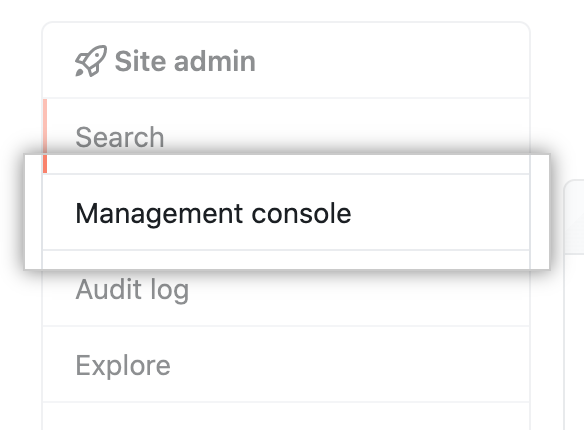
-
En la barra lateral izquierda, haga clic en Applications (Aplicaciones).
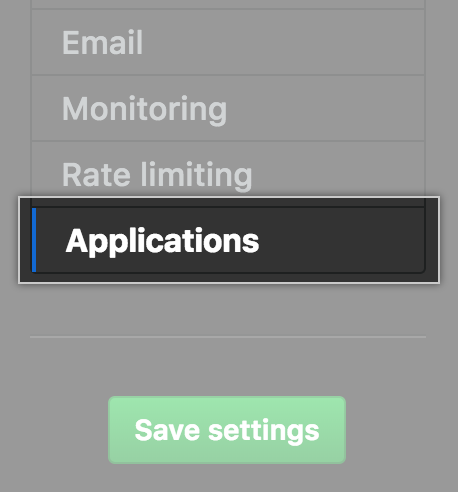
-
En "Tiempo de almacenamiento en caché del avatar (en segundos)", escribe la cantidad de segundos que quieres que your GitHub Enterprise Server instance almacene en caché las imágenes de avatar.
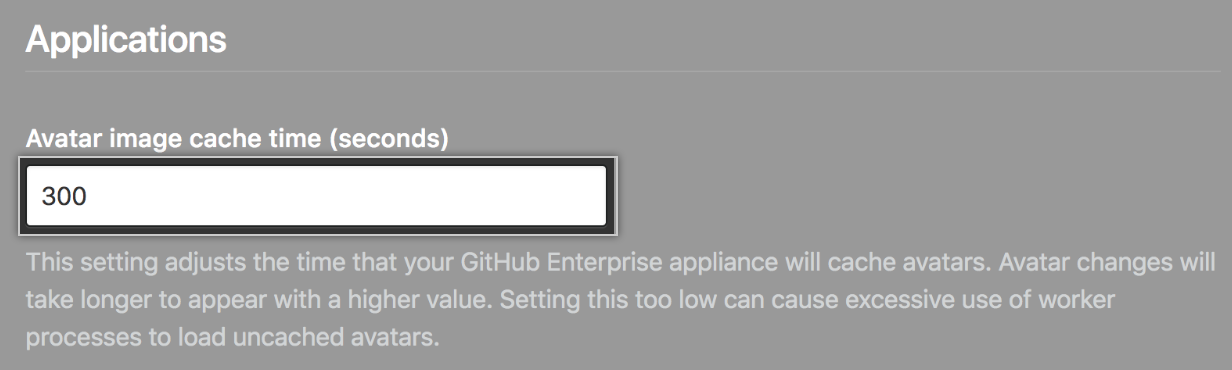 1. En la barra lateral de la izquierda, haga clic en Guardar configuración.
1. En la barra lateral de la izquierda, haga clic en Guardar configuración.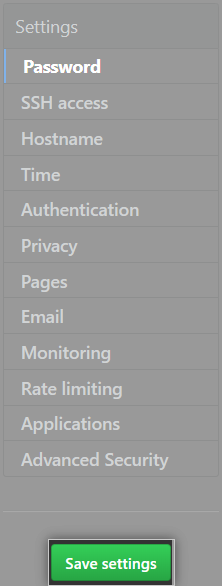
Nota: Al guardar la configuración en la Consola de administración se restablecen los servicios de sistema, lo que podría generar un tiempo de inactividad visible para el usuario.
-
Espera que se complete la fase de configuración.